今天我们要讲的物料标签上包含有供应商编码、物料编码、物料名称、物料规格、生产日期、生产批次、包装类型、数量以及二维码,标签上的文本信息以及二维码数据都在Excel表中保存着,其中二维码数据是Excel表中其他列数据组合而成的,这样的物料标签在中琅标签制作软件中怎么设计制作并批量打印出来呢?下面一起来看看吧。
1. 打开中琅标签制作软件,根据打印机中的实际纸张设置纸张和布局,纸张我们这里设置为总宽度为152mm,高度为100mm的单排标签纸。
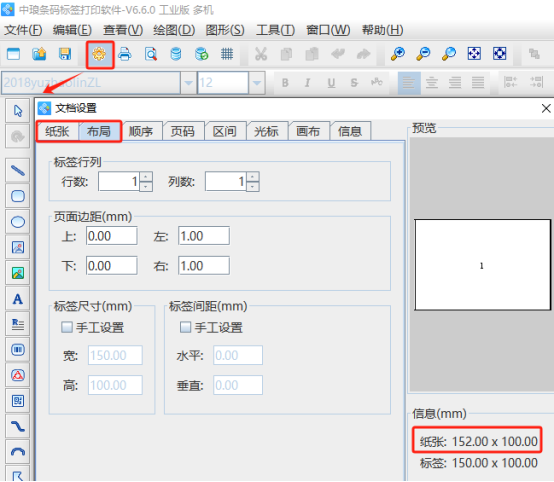
2. 导入Excel表数据 将保存有物料标签信息的Excel表导入到软件中,具体导入方法可以参考《中琅条码打印软件数据库连接详解》,这里不再详述。
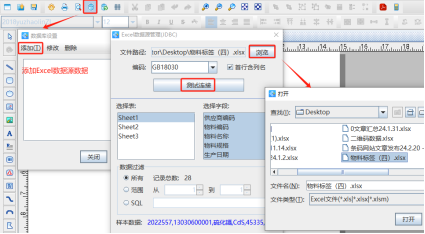
3. 制作物料标签上的固定内容 点击软件左侧的“绘制普通文本”按钮,在白色画布上绘制一个普通文本,双击绘制的普通文本,在图形属性-数据源中点击数据对象下面的“编辑”按钮,在打开的窗口输入框中输入固定内容“供应商编码”。
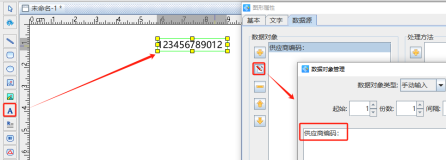
切换到普通文本的“文字”选项卡中,根据需要设置文本内容的字体、字号、字间距、对齐方式等样式。
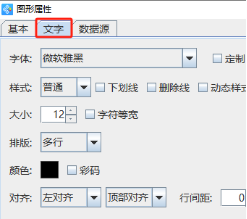
标签上其他的固定不变内容,包括物料编码、物料名称、物料规格等都按照上面相同的方法添加并设置文本样式。
4. 制作物料标签上的可变文本 点击软件左侧的“绘制普通文本”按钮,在白色画布上绘制一个普通文本,双击绘制的普通文本,在图形属性-数据源中选择“数据库导入”数据类型,连接就是上面导入的Excel表,字段选择“供应商编码”字段。
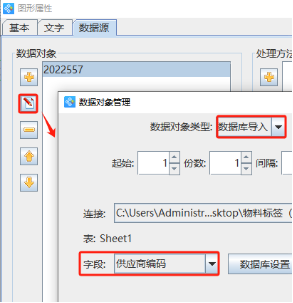
然后也按照上面步骤3中的方法设置文本内容样式。
标签上其他的可变文本内容也按照上面制作可变文本的方法进行制作及设置文本样式,添加的时候选择相应的字段就可以了。
5. 制作物料标签上的二维码 点击软件左侧的“绘制二维码”按钮,在白色画布上绘制一个二维码,双击绘制的二维码,在图形属性-数据源中点击“数据对象”下面的“编辑”按钮,在打开的窗口中选择“数据库导入”方法,字段选择“二维码识别”字段。
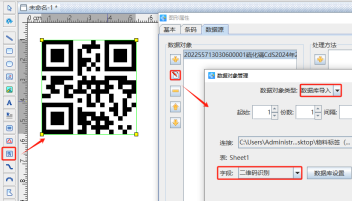
6. 点击软件顶部的“打印预览”按钮,翻页查看批量生成的物料标签,预览无误就可以直接连接打印机批量打印了。
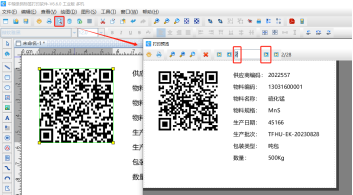
以上就是中琅标签制作软件批量打印物料标签的操作步骤,今天我们制作的物料标签中二维码数据直接调用的是Excel表中的“二维码识别”字段生成的,如果Excel表中没有二维码数据字段,那么可以通过引用标签上的供应商编码、物料编码、物料名称等可变内容进行生成,具体操作方法可以参考《条码打印软件中一个对象如何引用其他多个的对象中的数据》。